
Ang mga talahanayan ay ang pinakamahusay na anyo ng kapangyarihan pag-uri-uriin at ipakita ang impormasyon na, sa ilang paraan, ay naiugnay. Ang paggamit ng ellipsis ay isang bagay ng nakaraan, kung kailan ginagamit ang mga makinilya upang lumikha ng mga dokumento sa pinakapakitang paraan na posible sa oras.
Bagaman totoo na ang Excel ay ang pinakamahusay na application na magagawang lumikha ng mga talahanayan ng lahat ng uri, na nauugnay ang data sa iba pang mga sheet o tab, lumikha ng mga nagbubuklod na formula, magdagdag ng mga formula upang maisagawa ang mga pag-audit ... kung nais lamang naming gawin isang talahanayan upang ipakita ang data, Pinapayagan tayo ng Word na gawin ito sa isang napaka-simpleng paraan.
Ilang taon na ang nakakaraan sa paglikha ng mga talahanayan sa Word ito ay isang mahaba at napaka hindi sinasadyang proseso, na kung bakit maraming mga gumagamit ang ginustong maiwasan ang mga ito sa lahat ng gastos. Gayunpaman, habang nagbago ang Opisina, binago ng Microsoft ang proseso ng paglikha ng talahanayan upang maging napaka-simple na maaaring mukhang walang katotohanan.
Paano lumikha ng mga talahanayan sa Word
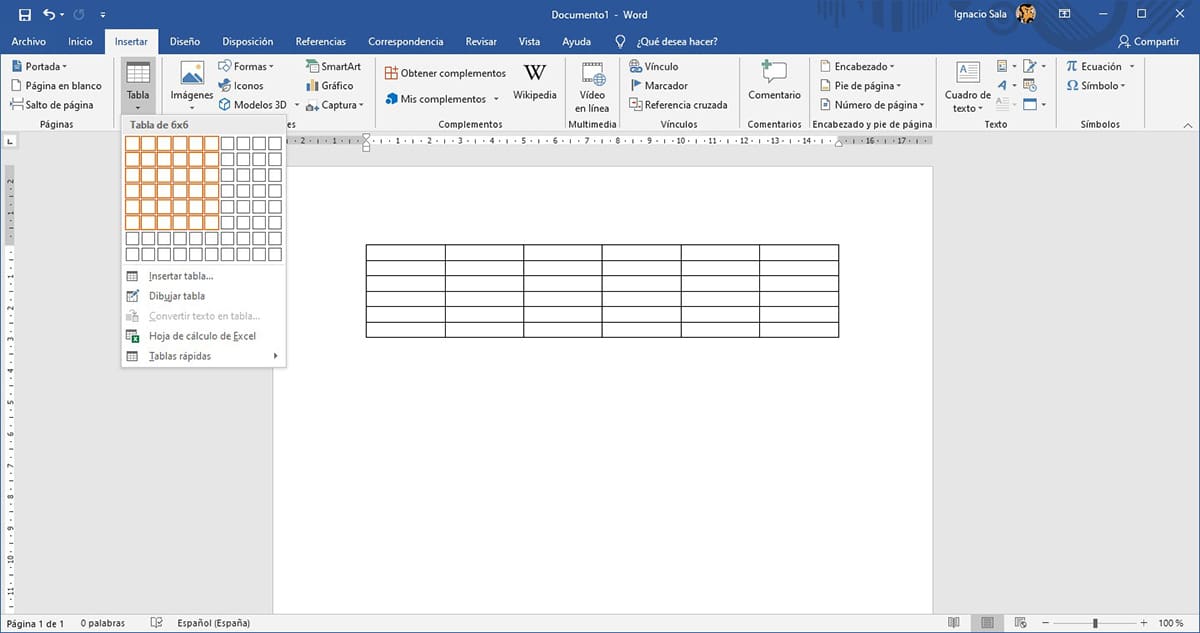
- Upang lumikha ng mga talahanayan sa Word, ang unang bagay na dapat gawin ay mag-click sa pagpipilian Ipasok na nakita namin sa Word ribbon.
- Susunod, mag-click sa Talahanayan at pipiliin namin ang bilang ng mga hilera at haligi nais naming magkaroon ng mesa na nais naming likhain.
- Susunod, ipapakita ang isang talahanayan kasama ang mga hilera at haligi na aming napili. Ngayon na lang natin i-format ang talahanayan upang bigyan ito ng isang mas kaakit-akit na visual na hitsura.
Paano mag-format ng isang talahanayan sa Word

Kapag nilikha namin ang talahanayan, awtomatikong magbubukas ang pagpipilian Disenyo sa Word ribbon. Kung hindi, dapat nating piliin ang mouse sa talahanayan upang ipakita ito.
Kung nais naming pumili ng isa sa iba't ibang mga default na istilo na inaalok sa amin ng Word para sa mga talahanayan, dapat kaming mag-click sa pababang arrow na ipinakita sa gitna ng laso upang ma-access ang lahat ng mga modelo na inaalok sa amin ng Word.
Upang mapili kung alin ang gusto namin, kailangan lang namin itong i-click upang awtomatikong baguhin ang layout ng talahanayan na nilikha namin kung saan napili namin.